Ласкаво просимо в новий tutorial! У ньому ми познайомимося з основами реверсу і розглянемо як користуватися такими інструментами як: Hiew, IDA, Visual Studio, API Monitor. Кінцевим результатом буде готовий шпигунський інструмент, який ми будемо розробляти поетапно, вникаючи в кожен крок. Буде цікаво =)
Перед тим як приступити до розробки, ми встановимо необхідні програми, які нам знадобляться в процесі написання коду і реверсу.
Потрібно завантажити та встановити:
Знайомство з Hiew
Для початку, його необхідно налаштувати, для цього відкриваємо Far і тиснемо F9

Задаємо зручні нам характеристики:

Тепер вибираємо будь-який виконуваний файл, наприклад notepad.exe, і натискаємо Alt + F4


F8 + F5 + Enter і ми на точці входу в файл

F5 + F6 і ми бачимо секції виконуваного файлу

Перед розробкою бота, ми зробимо мінімальний проект в Visual Studio:
- Створимо папку для наших проектів в FAR:
- c: \
- F7 - ім'я "projects"
- Запускаємо студію і вибираємо:
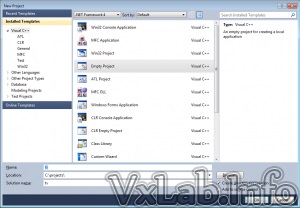
- Заходимо в властивості проекту -> General -> Configuration Type -> Makefile
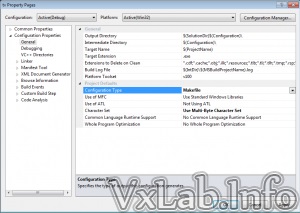
- Заповнюємо Nmake-> Build Command Line -> nmake
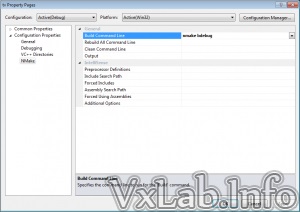
- Зазначимо який файл будемо виконувати при налагодженні Debugging -> Command -> test.exe
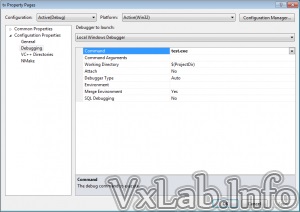
- додаємо файл main.c
І натискаємо F2 - зберегти
Структура файлу проста: він складається з змінних таких як SRC. OUT. CFLAGS і команд які відокремлюються табуляцією.
Наш файл містить дві розділу: all - секція компіляції за замовчуванням і bdebug - параметри компіляції для налагоджування збірки
Опції компілятора cl.exe:
- / C - створювати obj файли
- / MT - crt бібліотеку компілювати статично
- / GS- відключити перевірку стека
Отладочная збірка відрізняється прапорами
- / Zi - створює зневадження при компіляції
- / DEBUG додає налагоджувальні символи
Якщо все зробили правильно, то при складанні проекту по F7 в Visual Studio, буде зібраний виконуваний файл "test.exe"
Про налагодженні в Visual Studio читай тут!
Ставимо геп в функції main і тиснемо F5
висновок
Ми встановили весь необхідний софт і створили заготовку майбутнього бота. У наступній частині ми трохи пореверсім!
До швидких зустрічей, друзі =)